Jak dodać lokalizację wydarzeń w kalendarzu na iPhonie, iPadzie i komputerze Mac
Różne / / October 24, 2023
Aplikacja Kalendarz może pomóc w zarządzaniu Twoimi obowiązkami osobistymi i zawodowymi na iPhonie, iPadzie i komputerze Mac. Możesz wysyłaj lub akceptuj zaproszenia na wydarzenia z kontaktów za pomocą aplikacji Kalendarz. Jeśli będziesz musiał obejrzeć film lub wziąć udział w rozmowie Zoom, aplikacja powiadomi Cię z wyprzedzeniem.
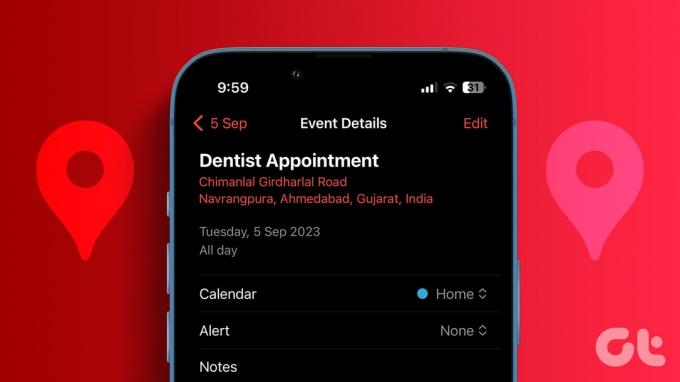
W tym poście pokażemy, jak dodać lokalizację wydarzeń w aplikacji Kalendarz na iPhonie, iPadzie i komputerze Mac. W dniu wydarzenia możesz bezpośrednio sprawdzić trasę i dojechać do celu.
Jak dodać lokalizacje do wydarzeń w kalendarzu na iPhonie
Podobnie jak w przypadku tworzenia wydarzenia, możesz ustawić lokalizację wydarzenia w aplikacji Kalendarz na swoim iPhonie. Upewnij się, że używasz najnowszej wersji systemu iOS zgodnej z modelem iPhone'a.
Krok 1: Otwórz aplikację Kalendarz na swoim iPhonie.

Krok 2: Wybierz datę wydarzenia i dotknij ikony Plus w prawym górnym rogu.
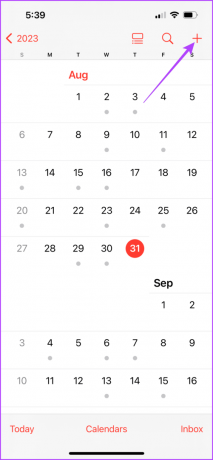
Krok 3: Dodaj nazwę wydarzenia, a następnie dotknij Lokalizacja.
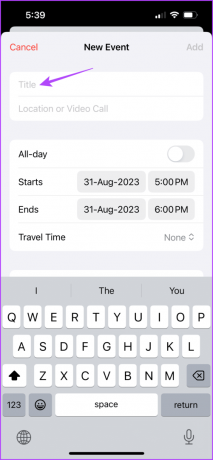
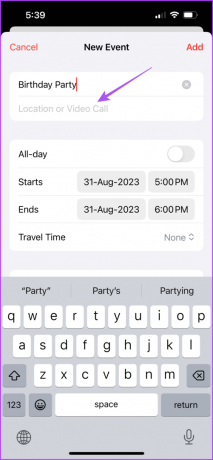
Krok 4: Wpisz i wybierz dokładną lokalizację miejsca docelowego wydarzenia.
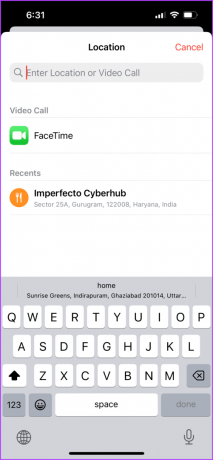
Krok 5: Wprowadź czas trwania wydarzenia i dotknij Dodaj w prawym górnym rogu, aby potwierdzić.
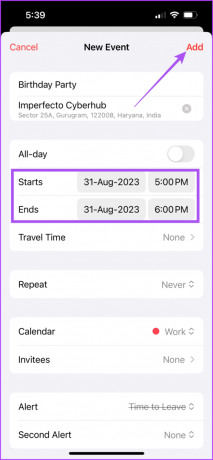
Po dotknięciu wydarzenia zobaczysz lokalizację w Apple Maps, do której możesz się tam dostać.
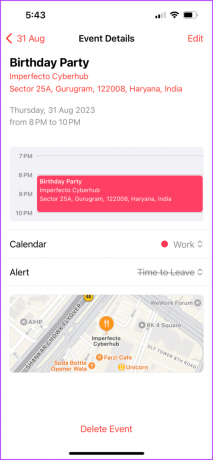
Zawsze możesz edytować lokalizację wydarzenia, dotykając opcji Edytuj w prawym górnym rogu.

Jak dodać lokalizacje wydarzeń w kalendarzu na iPadzie
Jeśli do nawigacji do miejsc wydarzeń za pomocą Apple Maps używasz iPada, poniżej znajdziesz sposób, w jaki możesz dodać adres do wydarzeń w Kalendarzu Apple.
Krok 1: Otwórz aplikację Kalendarz na iPadzie.
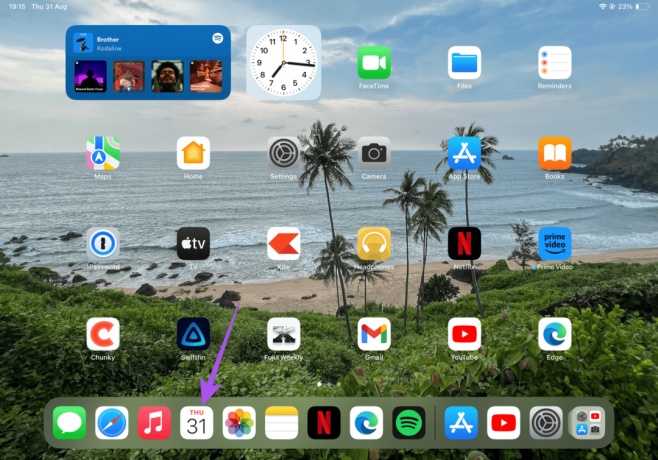
Krok 2: Wybierz datę wydarzenia i dotknij ikony Plus w prawym górnym rogu.
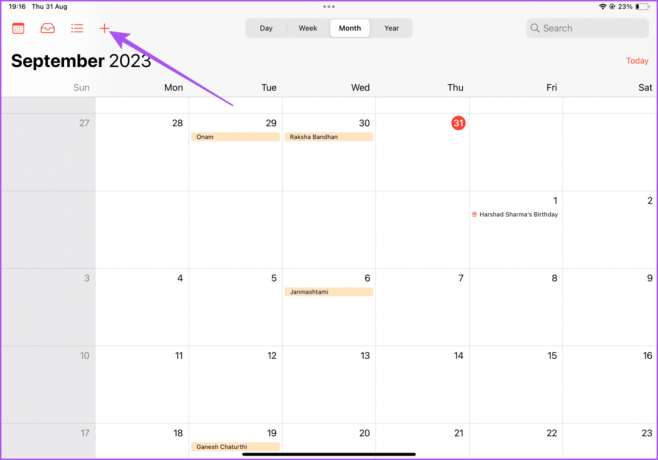
Krok 3: Dodaj nazwę wydarzenia, a następnie dotknij Lokalizacja. Wpisz lokalizację, którą chcesz dodać w pasku wyszukiwania i wybierz tę z sugerowanych lokalizacji na Mapie.
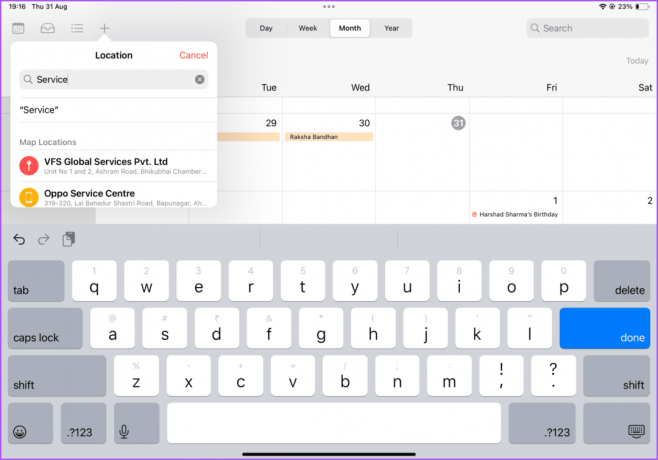
Krok 4: Dostosuj czas trwania wydarzenia i dotknij Dodaj w prawym górnym rogu, aby potwierdzić.
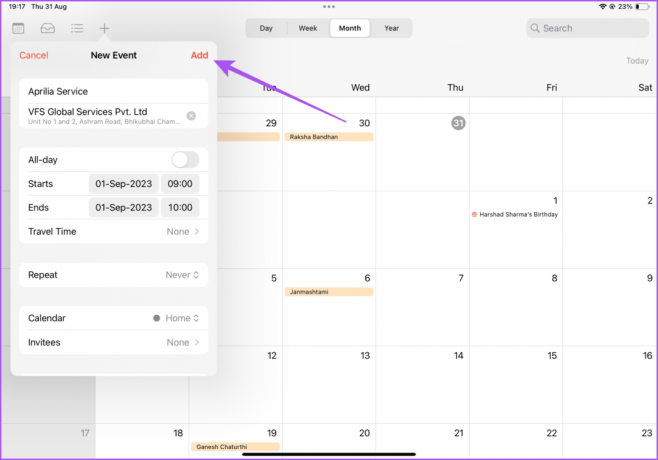
Możesz również dodaj wiele przystanków w Apple Maps jeśli musisz wybrać kogoś lub coś przed dotarciem do miejsca docelowego wydarzenia.
Dodaj alerty dotyczące czasu podróży dla wydarzeń w aplikacji Kalendarz na iPhonie i iPadzie
Po dodaniu lokalizacji wydarzenia możesz także dodać alert dotyczący czasu podróży w aplikacji Kalendarz. Dzięki temu otrzymasz powiadomienie, kiedy nadejdzie czas wyjazdu na wydarzenie, w zależności od najlepszej dostępnej trasy, która umożliwi dotarcie do celu na czas. Oto, jak dodać go za pomocą aplikacji Kalendarz na iPhonie i iPadzie.
Krok 1: Otwórz aplikację Kalendarz na iPhonie lub iPadzie.

Krok 2: Kliknij wydarzenie, którego lokalizację dodałeś. Następnie dotknij Edytuj w prawym górnym rogu.

Krok 3: Wybierz Czas podróży i włącz opcję, dotykając przełącznika.


Krok 4: Wybierz opcję Lokalizacja początkowa i wprowadź nazwę lokalizacji początkowej.
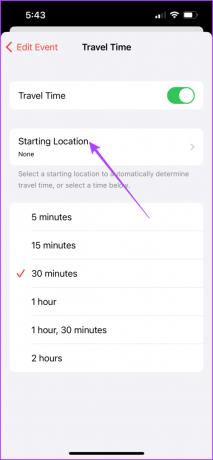
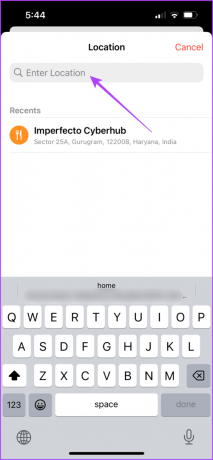
Zobaczysz teraz, ile czasu zajmie Ci dotarcie do miejsca docelowego wydarzenia.
Krok 5: Stuknij w Edytuj wydarzenie w lewym górnym rogu, przewiń w dół i wybierz Alert.
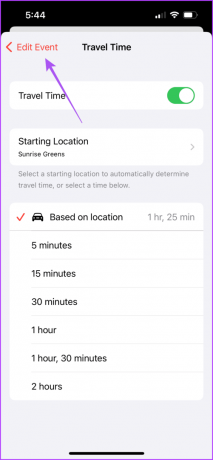

Krok 6: Ustaw godzinę powiadomienia o wyjściu na wydarzenie.
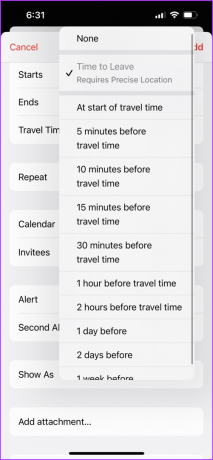
Krok 7: Kliknij Gotowe w prawym górnym rogu, aby potwierdzić.
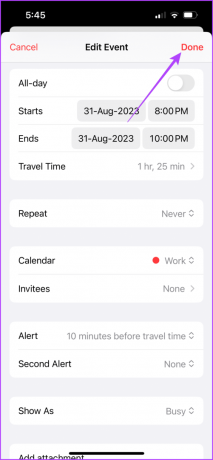
Jak dodać lokalizacje wydarzeń w kalendarzu na komputerze Mac
Możesz także dodać lokalizację wydarzenia za pomocą aplikacji Kalendarz na komputerze Mac, jeśli w pobliżu znajduje się Twój iPhone lub iPad. Oto jak.
Krok 1: Naciśnij skrót klawiaturowy Command + Spacja, aby otworzyć wyszukiwanie Spotlight i wpisz Kalendarz, i naciśnij klawisz Return.
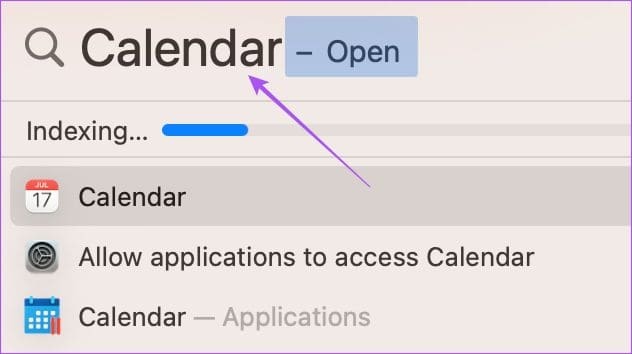
Krok 2: Wybierz datę wydarzenia i kliknij ikonę Plusa w lewym górnym rogu.

Krok 3: Wpisz tytuł wydarzenia i wybierz sugerowaną opcję.
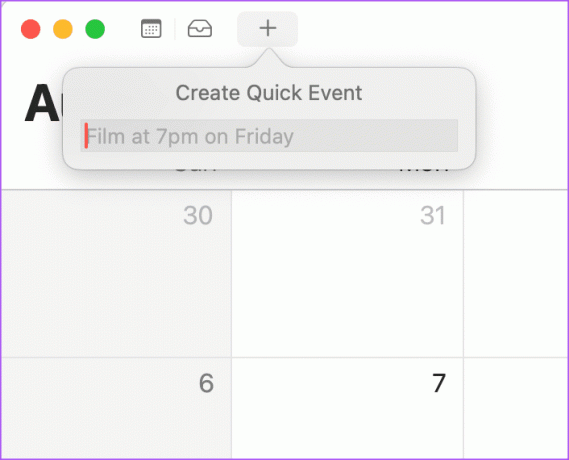
Krok 4: Po utworzeniu wydarzenia wprowadź dokładną lokalizację wydarzenia.
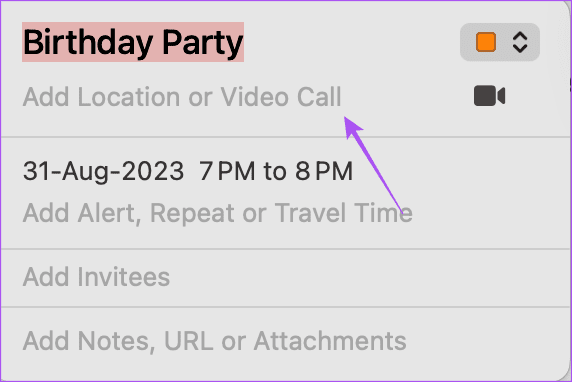
Postępuj zgodnie z instrukcjami, aby dodać alerty dotyczące czasu podróży dla wydarzenia.
Krok 5: Kliknij Dodaj alert, Powtórz i Czas podróży.
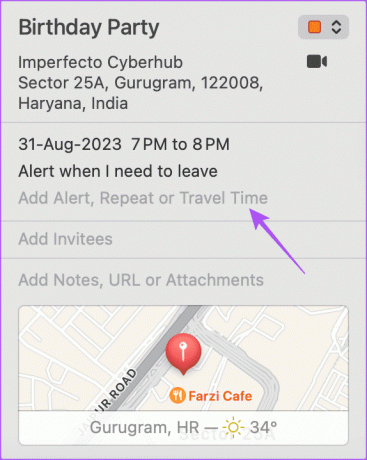
Krok 6: Kliknij menu rozwijane obok opcji Czas podróży i wybierz opcję w zależności od środka transportu.
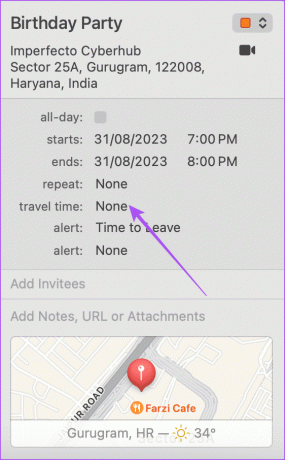
Krok 7: Kliknij Czas na opuszczenie.

Krok 8: Wybierz alert dotyczący czasu podróży dla swojego wydarzenia.
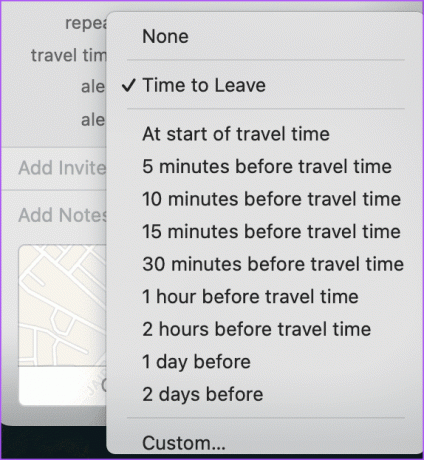
Nie przegap swoich wydarzeń
Możesz dodawać lokalizacje wydarzeń z kalendarza na iPhonie, iPadzie i komputerze Mac, aby zawsze docierać na czas. Czy nadal brakuje Ci alertów o wydarzeniach? Przeczytaj nasz przewodnik na Alerty aplikacji Kalendarz nie działają na iPhonie.
Ostatnia aktualizacja: 1 września 2023 r
Powyższy artykuł może zawierać linki partnerskie, które pomagają wspierać Guiding Tech. Nie wpływa to jednak na naszą rzetelność redakcyjną. Treść pozostaje bezstronna i autentyczna.

Scenariusz
Paurush porusza się po systemach iOS i Mac, jednocześnie stykając się z systemami Android i Windows. Zanim został pisarzem, produkował filmy dla takich marek jak Mr. Phone i Digit, a przez krótki czas pracował jako copywriter. W wolnym czasie zaspokaja swoją ciekawość platformami i urządzeniami do streamingu, takimi jak Apple TV i Google TV. W weekendy jest pełnoetatowym kinomaniakiem, starającym się ograniczać swoją niekończącą się listę filmów do obejrzenia, często ją wydłużając.



